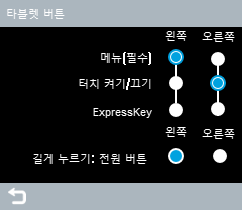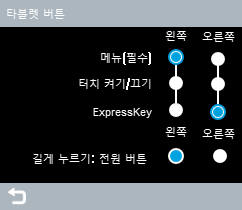Wacom Movink 13 메뉴
좌측 또는 우측 타블렛 버튼("전원 및 메뉴"에 할당된 버튼)을 짧게 눌러서 Wacom Movink 13 메뉴를 엽니다. Wacom Movink 13 메뉴에서, 다음과 같이 변경할 수 있습니다:
모든 메뉴 옵션에 대해 아래 표에서 설명합니다. |
|
팁: 펜 또는 터치를 사용하여 Wacom Movink 13 메뉴 옵션을 선택할 수 있습니다.
| 메뉴 옵션 | 아이콘 | 설명 | ||||||||||||||
|---|---|---|---|---|---|---|---|---|---|---|---|---|---|---|---|---|
| Movink 13 메뉴의 상단에 있는 슬라이더로 디스플레이 밝기를 조정합니다.
참고: 화면 보호모드(아래 설명 참조) 기능이 켜져 있으면 밝기 슬라이더 옆에 작은 화살표가 표시됩니다. |
||||||||||||||||
| 입력 소스 | 기본 입력 소스는 자동이고, 이로써 컴퓨터에 부착되어 있는 USB-C 포트를 자동으로 감지합니다. 입력 소스 설정을 사용하여 좌측 또는 우측 USB-C 포트를 수동으로 선택합니다: USB (R) 또는 USB (L). | |||||||||||||||
| 디스플레이 설정 | 내장형 디스플레이 설정을 확인하십시오. | |||||||||||||||
| 타블렛 버튼 | Movink 13 메뉴에서 타블렛 버튼 아이콘을 눌러서 타블렛 버튼 설정 화면을 엽니다.
기본으로 양쪽 타블렛 버튼은 전원 (길게 누름) 및 메뉴 (짧게 누름)으로 설정되어 있습니다. 옵션으로 타블렛 버튼 중 하나를 터치 켜고 끄기 용이나, ExpressKey처럼 작동하도록 사용자 지정할 수 있습니다:
참고: 타블렛 버튼 중 하나(좌측 또는 우측)는 항상 전원 및 메뉴로 설정됩니다.
|
|||||||||||||||
| 기타 설정 | 기타 설정 옵션으로 다음 기능을 설정할 수 있습니다:
| |||||||||||||||
| 화면 보호모드 | 디스플레이 절전 기능이 켜져 있을 경우, 화면 밝기가 최대 휘도에 도달하지 않습니다. 이 덕분에 액정 타블렛의 수명이 연장됩니다.
참고: 밝은 색 버튼은 켜져 있다는 뜻이고, 어두운 색 버튼은 꺼져 있다는 뜻입니다.
참고: 화면 보호모드가 켜져 있으면, Movink 13 메뉴 상단의 밝기 슬라이더 옆에 작은 화살표가 표시됩니다.
|
|||||||||||||||
| 터치 켜기-끄기 | Movink 13 메뉴에서 "터치 켜기-끄기" 버튼으로 터치 기능을 켜거나 끄도록 전환할 수 있습니다.
참고: 밝은 색 버튼은 켜져 있다는 뜻이고, 어두운 색 버튼은 꺼져 있다는 뜻입니다.
팁: 측면 타블렛 버튼 중 하나를 사용해서도 터치를 켜거나 끌 수 있습니다. 위의 타블렛 버튼 지침을 참조하십시오.
|
|||||||||||||||
| | 내 정보 공유 안 함 | | 쿠키 | | 이용 약관 | | 개인정보 보호정책 |